Kaip gauti „Ubuntu“ užrakto ekraną „Android“ įrenginyje
Androidas / / March 18, 2020
Jei jums patinka „Ubuntu Touch“, skirto „Android“ užrakinimo ekranas, bet nenorite įdiegti kūrėjo peržiūros, galite gauti ją naudodami šią lengvai naudojamą programą.
Mėgaukitės „Ubuntu Touch“, skirto „Android“ užrakinimo ekranui, išvaizda, bet nenorite jų įdiegti kūrėjo peržiūra? Šią lengvai naudojamą programą galite turėti savo „Android“.
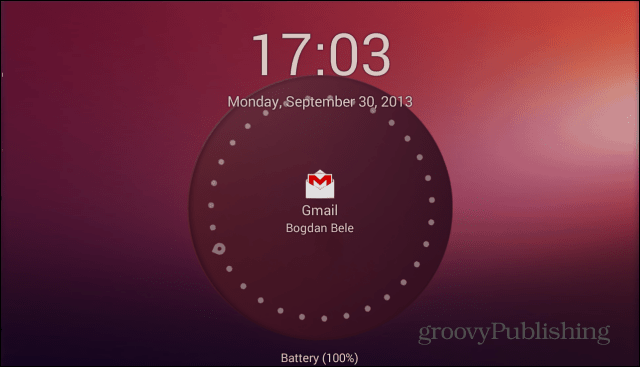
„Ubuntu“ stilius
Norėdami gauti „grožio“ užrakto ekraną „Android“ įrenginyje, pradėkite diegdami „Ubuntu Lockscreen“ programą. Tai galite padaryti nemokamai, nuo „Google Play“ parduotuvėje. Ji įdiegiama kaip ir bet kuri kita programa.
Įdiegę ją paleiskite. Jūsų bus paprašyta nustatyti jį kaip numatytąjį paleidimo įrenginį. Nepamirškite įsitikinti, kad ji visada bus numatytoji paleidimo priemonė, kitaip užrakto ekranas neveiks.
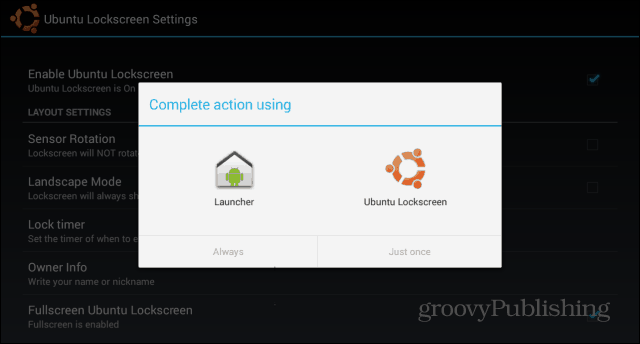
Tada pastebėsite, kad užrakinus įrenginį rodomas gražus „Ubuntu“ stiliaus užrakinimo ekranas. Kai perbraukite pirštu iš dešinės į kairę, jūsų įrenginys bus atrakintas. Nebent turite vieną iš „Android“ ekrano užrakinimo metodai vietoje, tai yra; jei tai padarysite, jis sugalvos vėliau ir turėsite nupiešti savo modelį arba įvesti PIN kodą / slaptažodį.
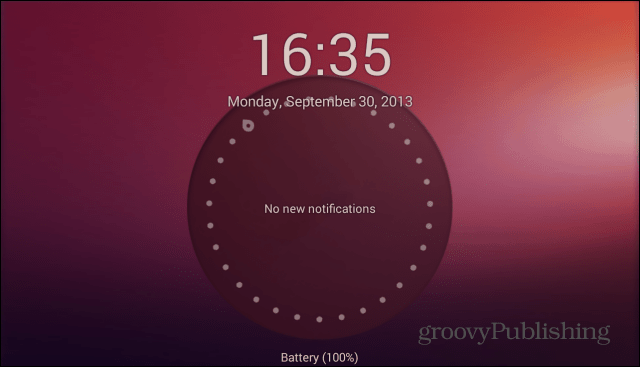
Štai kodėl aš siūlau jums tai išjungti ir naudoti pačias „Ubuntu Lockscreen“ saugos priemones. Norėdami tai padaryti, savo įrenginio programų sąraše spustelėkite „Ubuntu Lockscreen“ piktogramą.
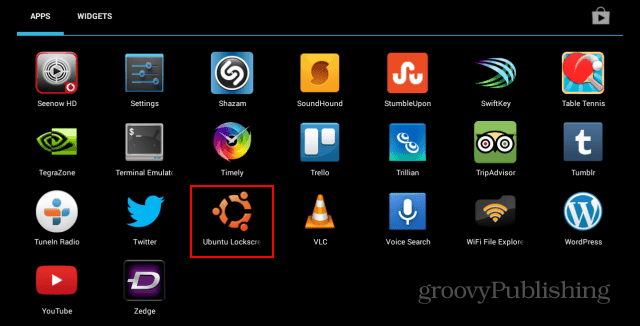
Atsiradusiame nustatymų meniu slinkite žemyn iki Apsauga.
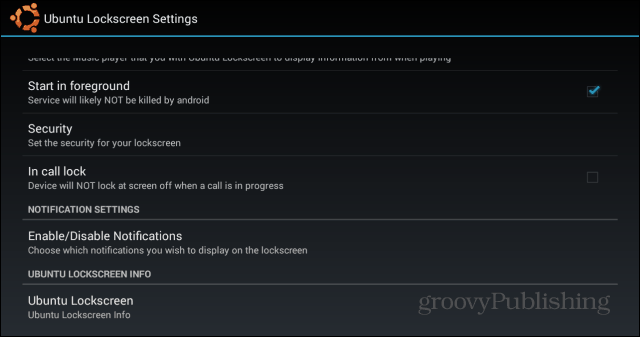
Tada įjunkite saugos ekraną ir nustatykite norimą - tiek turimas PIN, tiek slaptažodis.
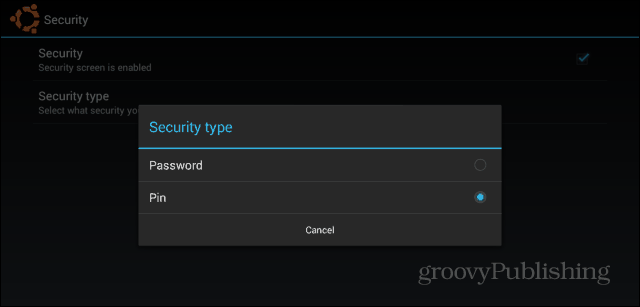
Įjungę užrakinkite planšetinį kompiuterį ir du kartus įveskite slaptažodį arba PIN kodą. Tada įveskite jį trečią kartą, kad atrakintumėte įrenginį. Nuo tada turėsite įvesti kodą ar žodį, kurį nustatėte, kad atrakintumėte telefoną ar planšetinį kompiuterį.
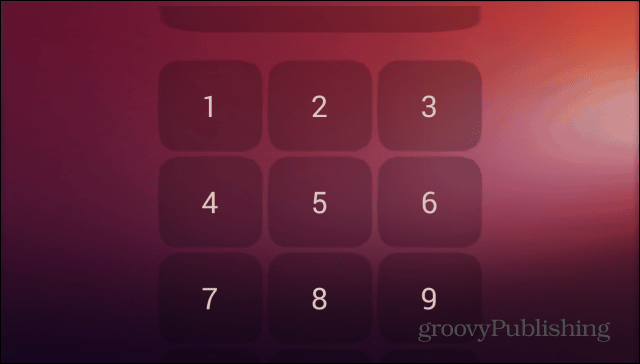
Tačiau programa nėra tik gražiai atrodantis užrakinimo ekranas. Jis gali rodyti pranešimus, panašiai kaip Dinaminiai pranešimai, kuriuos peržiūrėjau čia. Norėdami, kad „Ubuntu Lockscreen“ galėtų rodyti minėtus pranešimus, eikite į „Įgalinti / išjungti pranešimus“ tame pačiame nustatymų meniu.
Būsite paprašyti atidaryti sistemos nustatymus. Patekę į vietą, įsitikinkite, kad įjungta „Ubuntu Lockscreen“ pritaikymo neįgaliesiems paslauga.
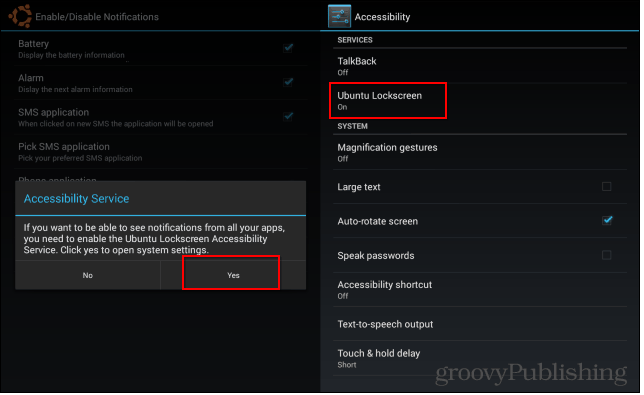
Tame pačiame pranešimų meniu galite tinkinti elementus, rodomus jūsų „Ubuntu Lockscreen“. Gal nenorite, kad praleisti skambučiai ar tekstai būtų rodomi ten, kad visi matytų.
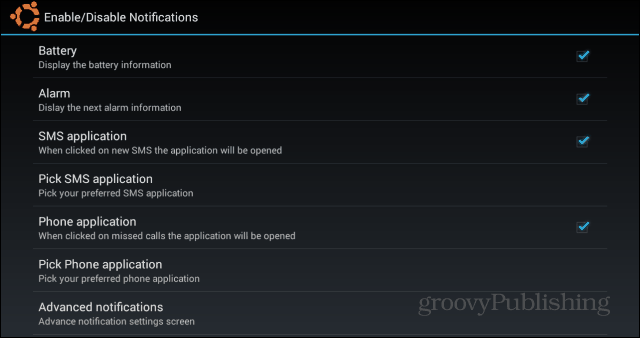
Jei turite konkretų norimų leisti programų sąrašą, spustelėkite Išplėstiniai pranešimai. Bus parodytas visas jūsų įrenginyje įdiegtų programų sąrašas ir galėsite pažymėti tas, kurias norite leisti.
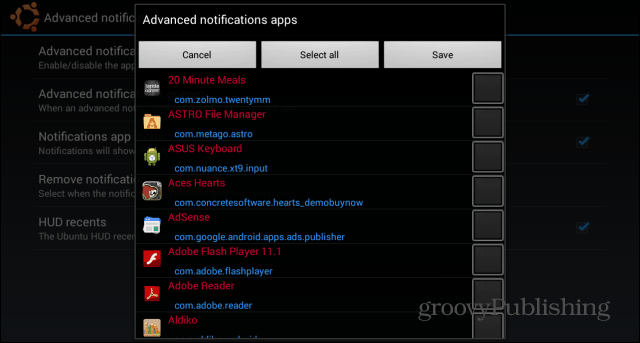
Grįžę į „Nustatymų“ meniu, rasite daugybę kitų funkcijų, kurias galite perjungti, kad užrakto ekranas būtų toks, kokio norite. Pvz., Galite pridėti muzikos mygtukus, kad galėtumėte pristabdyti ar praleisti dainas. Taip pat galite nuspręsti, kurios animacijos bus rodomos.
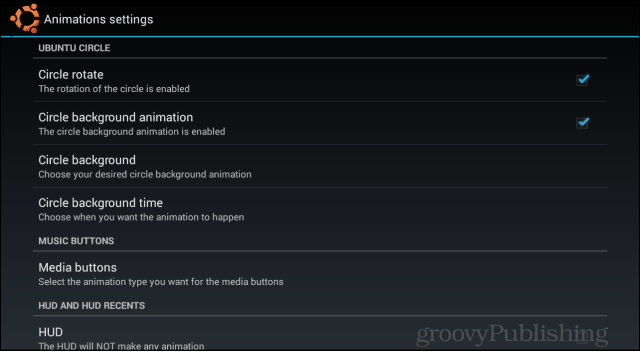
Prie šoninės juostos galite pridėti programas, kurias norite greitai pasiekti. Šoninę juostą galima pasiekti, kai ekranas užrakintas arba atrakintas.
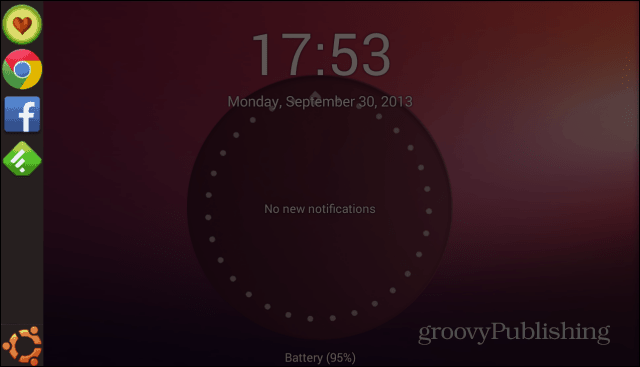
Net jei įprastą „Android“ užrakinimo ekraną galima tinkinti naudojant valdiklius, „Ubuntu Lockscreen“ padarė man labai gerą įspūdį ir aš manau, kad kol kas jo laikysiuosi.
Ar bandėte „Ubuntu Lockscreen“? Palikite komentarą žemiau ir praneškite mums, ką apie tai galvojate.


